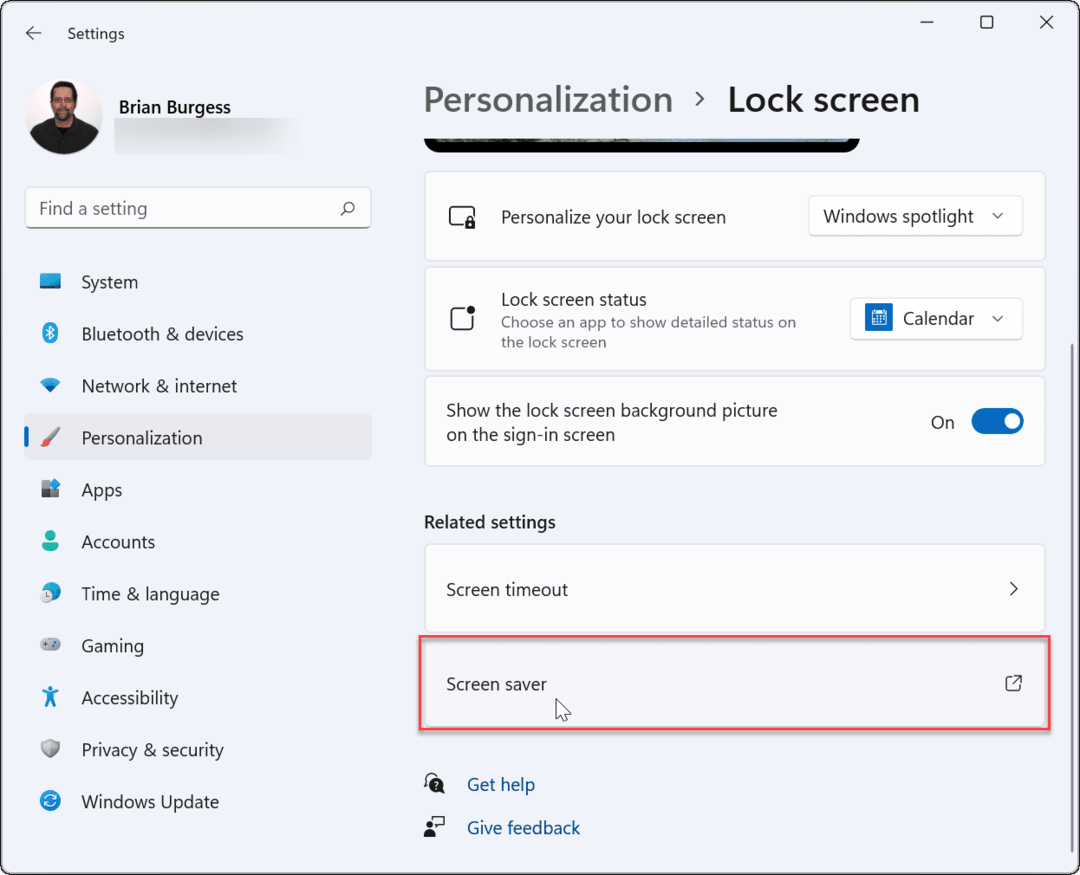כיצד להקליד שברים ב-Word
מיקרוסופט אופיס מייקרוסופט וורד מִשׂרָד גיבור Word / / April 02, 2023

עודכן לאחרונה ב

אתה לא צריך Excel כדי לכתוב שברים ב-Word, כי אתה יכול לכתוב אותם ישירות. מדריך זה יסביר כיצד.
אפשר לחשוב שתהיה צורך בתוכנה מומחים כמו Excel או Google Sheets כדי להקליד משוואות ושברים. אתה טועה - אתה יכול להקליד שברים ב-Word בקלות ללא צורך בתוכנה אחרת.
ישנן מספר דרכים בהן תוכל לעשות זאת, החל משימוש בעיצוב האוטומטי של Word ועד להכנסת תווים מיוחדים. אם אינך בטוח כיצד להקליד שברים ב-Word, בצע את השלבים הבאים.
שימוש בעיצוב אוטומטי להקלדת שברים ב-Word
ל- Microsoft Word יש מספר תכונות שנועדו לעזור לך בזמן ההקלדה. אחד השימושיים ביותר הוא עיצוב אוטומטי. אם תקליד מילים או ביטויים מסוימים, Word יתקן אותם באופן אוטומטי כדי שיהיו נכונים.
עיצוב אוטומטי יתקן אותך גם אם תקליד שבר על ידי המרתו לתו המיוחד התואם. זה מקל מאוד על הקלדת שבר ב-Word. אם השבר שבו אתה רוצה להשתמש אינו חלק מהרשימה, אתה יכול להוסיף אותו לרשימת העיצוב האוטומטי של Word.
לשם כך, פתח מסמך Word, הקלד שבר באמצעות קו נטוי קדימה ולאחר מכן הקש על מקש הרווח. למשל, אם אתה מקליד 1/2 ב-Word, הוא ימיר אוטומטית לתו המיוחד התואם.
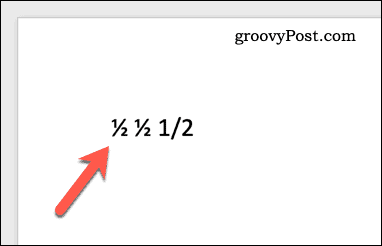
אם השבר לא משתנה אוטומטית, תצטרך לעשות זאת התאם אישית את מילון העיצוב האוטומטי שלך (תיקון אוטומטי). כדי להתאים לשבר שאתה מקליד (למשל. 1/2) לתו המיוחד לשבר שהוא מייצג.
שימוש בתווים מיוחדים להוספת שברים
אם תכונת העיצוב האוטומטי של Word לא עובדת כדי להמיר שברים עבורך, תוכל להוסיף תווים מיוחדים ישירות. זה יאפשר לך להקליד שברים ב-Word ללא חשש.
כדי להוסיף תו מיוחד ב-Microsoft Word:
- פתח את מסמך Microsoft Word שלך.
- מקם את הסמן המהבהב במיקום שבו ברצונך להוסיף את סמל השבר.
- בסרגל הסרט, הקש לְהַכנִיס > סמל > סמל נוסף.
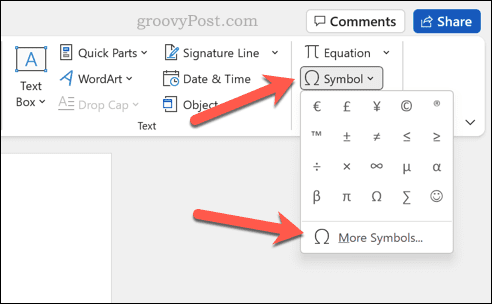
- בתוך ה סמלים חלון, בחר טפסי מספרים מ ה קבוצת משנה תפריט נפתח.
- אתר ערך שבר שאתה מחפש מרשימת הסמלים המוצגים.
- כאשר אתה מאתר את השבר הרצוי, לחץ עליו פעמיים כדי להכניס אותו למסמך. לחלופין, בחר את הסמל ולאחר מכן הקש על לְהַכנִיס לַחְצָן.
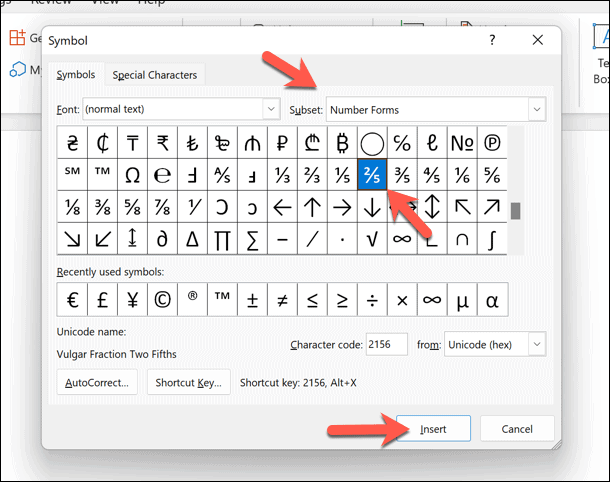
- כשתסיים, סגור את סמלים תַפרִיט.
חזור על תהליך זה עבור כל סמלי שבר נוספים, הקפד להעביר את הסמן המהבהב למיקום חדש לפני שתתחיל. אם אתה מעדיף, אתה יכול גם הקלד והעתק תווים מיוחדים ב-Windows 11 והכנס אותם ישירות למסמך שלך.
הקלדת שברים ב-Word בקלות
באמצעות השלבים שלמעלה, אתה יכול להקליד במהירות שברים במסמך Microsoft Word. אם תרצו, תוכלו גם להעתיק שברים מתוכנות אחרות (כגון אקסל), כל עוד המספרים מעוצבים בצורה נכונה כך שיוצגו כשברים תחילה.
חדש ב-Word? יש הרבה טיפים וטריקים של Word אתה צריך לדעת. למשל, האם ידעת שאתה יכול לצייר ב- Microsoft Word בלי להשתמש בתוכנת צד שלישי? אתה יכול גם לערוך תמונות ב-Word באמצעות אותם כלי ציור.
רוצה להוסיף צורות אחרות של תוכן למסמך Word שלך? אתה יכול בקלות להטמיע קבצים אחרים במסמך Word, כולל טקסט ותמונות.
כיצד למצוא את מפתח המוצר של Windows 11
אם אתה צריך להעביר את מפתח המוצר של Windows 11 או רק צריך אותו כדי לבצע התקנה נקייה של מערכת ההפעלה,...
כיצד לנקות את המטמון של Google Chrome, קובצי Cookie והיסטוריית גלישה
Chrome עושה עבודה מצוינת באחסון היסטוריית הגלישה, המטמון והעוגיות שלך כדי לייעל את ביצועי הדפדפן שלך באינטרנט. זה איך לעשות...
התאמת מחירים בחנות: כיצד לקבל מחירים מקוונים בזמן קניות בחנות
קנייה בחנות לא אומרת שאתה צריך לשלם מחירים גבוהים יותר. הודות להבטחות התאמת מחיר, תוכלו לקבל הנחות מקוונות בזמן הקניות ב...